Windows10タスクバーからニュースと天気を削除する方法
Windows 10のニュースと興味ウィジェット(別名、ニュースと天気ウィジェット)を使用すると、タスクバーを一目で確認して現在の天気を確認できます。また、ウィジェットアイコンの上にカーソルを移動するたびに、追加の天気関連情報と調整されたニュースの更新が表示されます。 News and Interestsウィジェットはまともなコンセプトですが、ひどいデザインの選択ではうまく実行されません。
手始めに、News and Interestsウィジェットのテキストはほとんどのディスプレイでぼやけて見えるだけでなく、その中のさまざまな「カード」の読み込みが遅く、反応が遅くなります。また、PCのデフォルトとして別のブラウザを設定している場合でも、MicrosoftEdgeですべてが開きます。
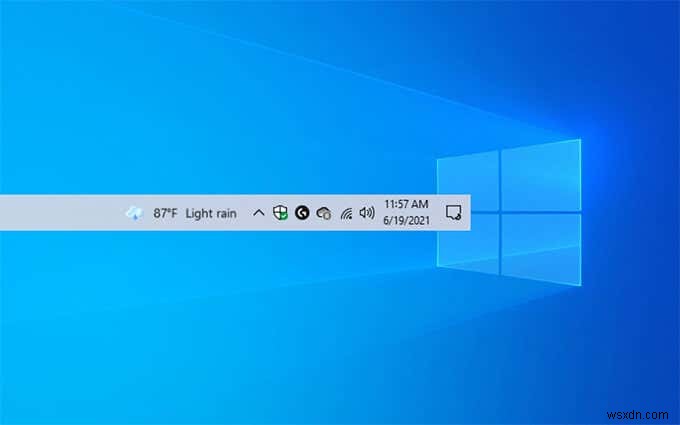
物事を最小限に抑え、あいまいなテキストや対面のニュースフィードを嫌う場合は、Windows 10のタスクバーからニュースと興味のウィジェットを完全に削除できます。または、カスタマイズして、物事をより耐えられるものにすることもできます。 。
タスクバーからニュースとインタレストウィジェットを削除する
Windows 10の[ニュースと興味]ウィジェットは、タスクバーのシステムトレイのすぐ横に表示されます。ぼやけている、場違いに見える、または作業の邪魔になる場合は、それを取り除くことを選択できます。方法は次のとおりです。
1.ニュースと興味を右クリックします ウィジェットアイコンまたはタスクバーの空いている領域。
2.ニュースと興味をポイントします 。
3.オフにするを選択します 。
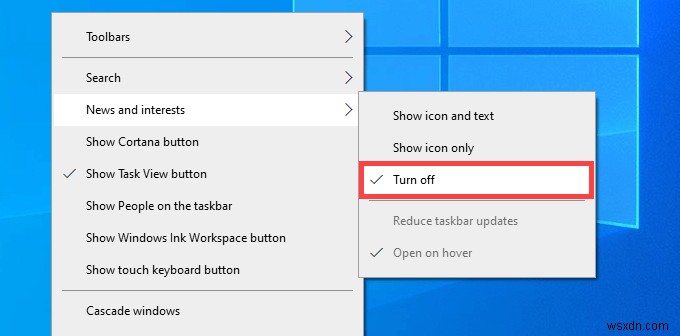
これにより、NewsandInterestsウィジェットがすぐに表示から削除されます。再度有効にする場合は、タスクバーを右クリックして、ニュースと興味をポイントします。 、[アイコンとテキストを表示]を選択します 。
ニュースと興味のウィジェットの外観を変更する
News and Interestsウィジェットが便利であるが気が散る場合は、アイコンの外観とデフォルトの動作方法を変更することで、問題を少なくすることができます。
タスクバーを右クリックすることから始めます。次に、ニュースと興味をポイントします アイコンのみを表示を選択します テキストを削除し、天気をステータスアイコンとしてのみ表示します。

さらに、ホバーで開くの選択を解除します News and Interestsウィジェットの上にカーソルを移動するたびに、ウィジェットが開かないようにするオプション。また、タスクバーの更新を減らすを選択します タスクバーのウィジェットアイコンの更新頻度を減らすため。
ニュースと興味のウィジェットでカードをカスタマイズする
ニュースフィードに加えて、News and Interestsウィジェットには、Weather、Finance、Sports、Trafficと呼ばれる少数のカードが表示されます。ただし、これらは静的ではなく、必要な情報を比較的すばやく表示するようにカスタマイズできます。
たとえば、天気の場所を変更するには、その他のオプションを選択します カードの右上にあるアイコン(3つのドット)を選択し、場所の編集を選択します 。次に、場所を指定して[保存]を選択します 。
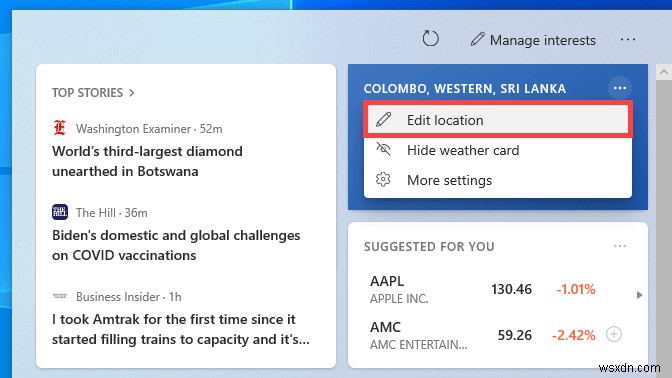
ファイナンスカードについても同様です。 その他のオプションを開くだけです メニューから記号の追加を選択します 異なるティッカーシンボルを追加します。
ニュースと興味のウィジェットでカードを削除する
News and Interestsウィジェット内のWeather、Finance、Sports、Trafficカードを非表示にして、いつでも内部の混乱を減らすこともできます。これを行うには、詳細を選択します 関連するカードのアイコンを選択し、このカードを非表示にするを選択します 。
注: 天気カードを非表示にすると、天気関連の情報がすべてタスクバーのニュースと興味カードから消えます。代わりに新聞の形をしたアイコンが表示されます。
非表示のカードを再度有効にするには、設定を選択します News and Interestsウィジェットの左上にあるアイコン(3つのドット)で、言語とコンテンツを選択します 。
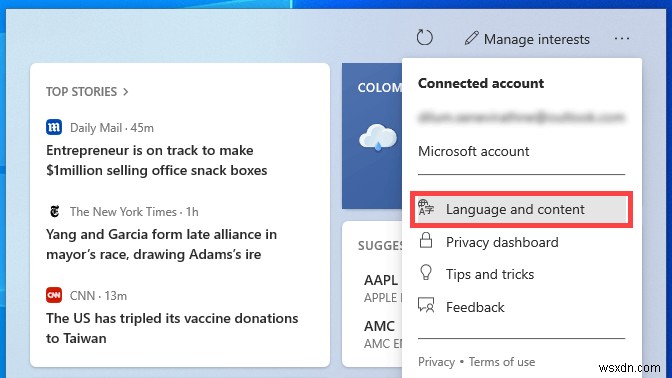
これで、エクスペリエンス設定が読み込まれます。 MicrosoftEdgeで。続いて、必要なカードの横にあるスイッチをオンにします。
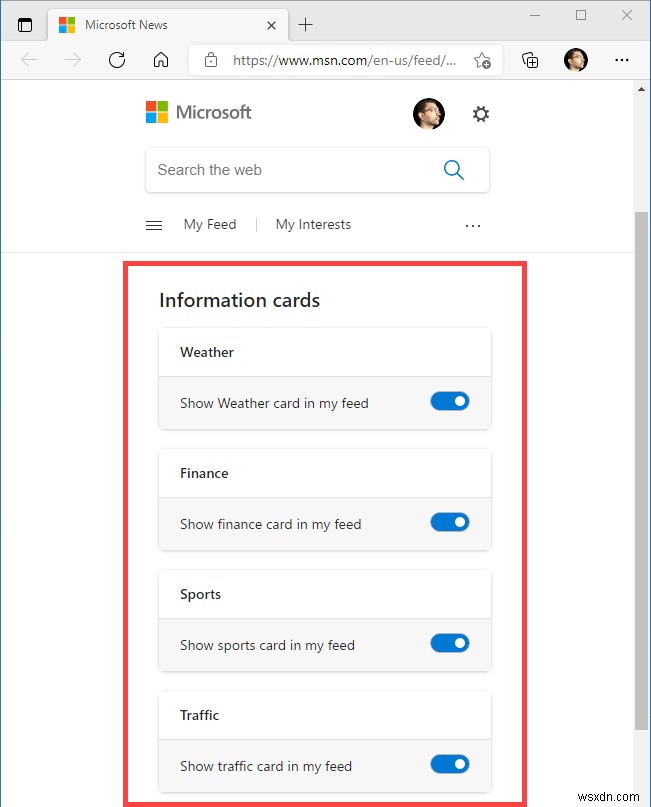
ニュースと興味のウィジェットでニュースフィードストーリーを削除する
Weather、Finance、Sports、Trafficカードとは異なり、ニュースフィードの一部であるアイテムを削除することはできません。ただし、 X を選択すると、気に入らないストーリーを削除できます。 カードの右上にある形のアイコン。その後、自動的に別のストーリーに置き換えられるはずですが、このストーリーに興味がないを選択できます。 またはソースが気に入らない その前にあなたの好みを中継する方法として起こります。
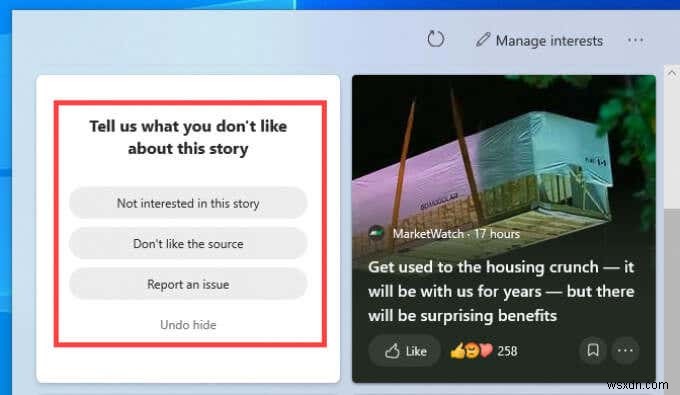
さらに、その他のオプションを選択できます ニュースフィードストーリーの右下隅にアイコン(3つのドット)を配置し、このようなストーリーが少ないなどのオプションを選択します またはこのようなその他の記事 興味のあるウィジェットのアルゴリズムをトレーニングします。
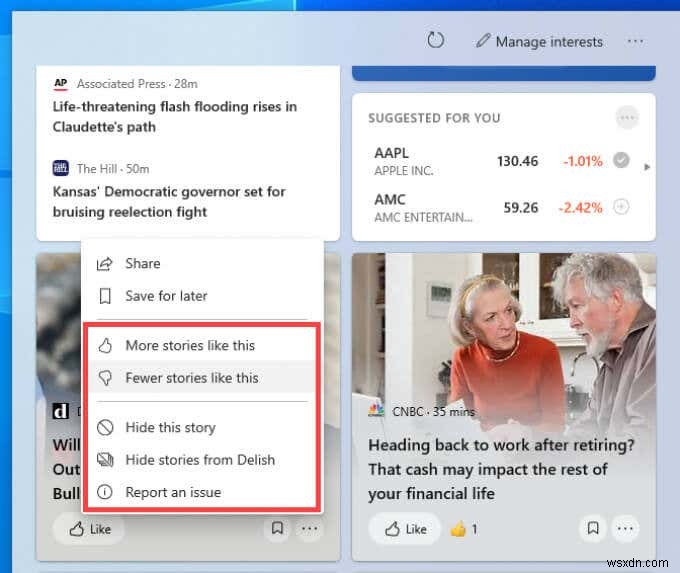
この方法で、トップストーリーカード(ニュースと興味のウィジェットの一番上に表示されます)内のヘッドラインを調整することもできます。
ニュースとインタレストウィジェットでインタレストを管理する
News and Interestsウィジェットを使用すると、ニュースフィード自体を直接カスタマイズできます。 関心の管理を選択します ウィジェットの上部にあるアイコンを使用して、マイインタレストを読み込みます MicrosoftEdgeの設定。次に、好みを選択するだけです。 プラスを選択します 興味のあるトピックの横にあるアイコン、またはトピックをもう一度選択して削除します。
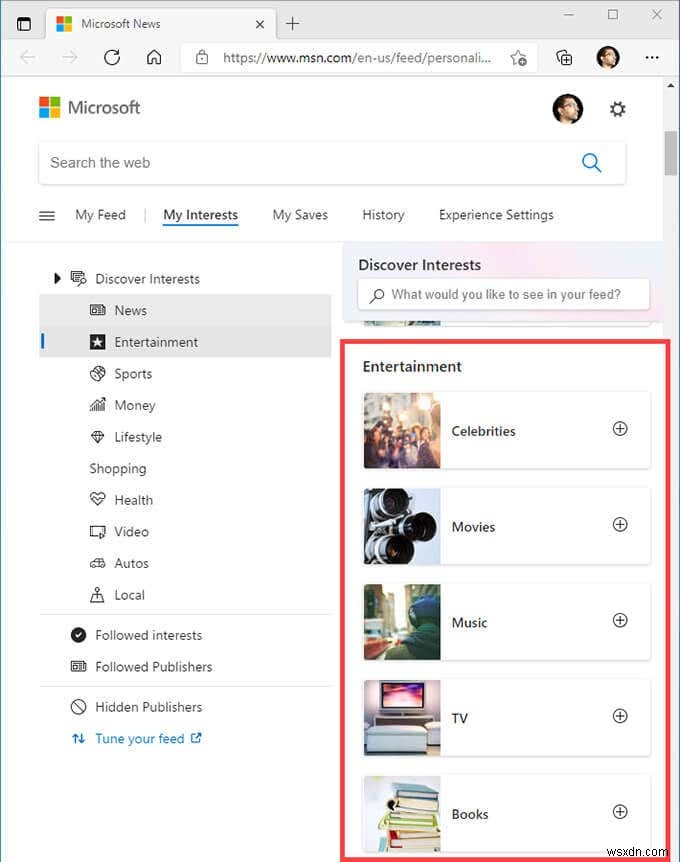
さらに、フィードの調整を選択することで、好きなニュース発行元とソースを選択できます。 サイドバーのオプション。
非表示のままにするか、カスタマイズを開始します
News and Interestsウィジェットは、これまでのMicrosoftの最善の努力ではありません。これは、他のユーザーインターフェイスと同期していないように見え、Windows 10の通常のスナップ性に欠け、ほぼすべての目的でMicrosoftEdgeを起動することでエクスペリエンスを損ないます。
それでも、必要に応じて少し努力してカスタマイズすることができ、その後のアップデートで改善される可能性があります。したがって、Windows10を最新の状態に保つことを忘れないでください。
-
Windows 10 でニュースとインタレストを無効にする方法.
Windows 10 News and Interests を完全に無効にする簡単で効果的な方法を探している場合は、以下を読み続けてください。 Windows 10 が更新のたびに良くなっていることは間違いありません。最新の更新プログラム KB5003214 (2021 年 5 月 25 日) では、ニュースと興味 を追加することで、好みに基づいて関連性の高い高品質のコンテンツにアクセスできます。 ただし、この最新の Windows 10 News &Interests 機能を無効にする理由については、さまざまな理由が考えられます。たとえば、一部の人にとっては気が散りすぎるかもしれま
-
Windows 10 から PIN とサインイン オプションを削除する方法
Windows 10 には、PIN、パスワード、さらには指紋 (指紋対応デバイス) を使用して画面をロックするオプションなど、いくつかのセキュリティ機能が含まれています。 PIN は Windows Hello の一部であり、さまざまな生体認証オプションを使用してシステムにサインインするために使用されるさまざまな方法を提供します。顔認識、FIDO キー、虹彩スキャンを使用して Windows PC にサインインすることもできます。 ただし、Windows 10 でロック画面のアクセス コードとして PIN を使用したくない場合はどうすればよいでしょうか。PIN は非常に覚えやすいため、より適
